您的位置:极速下载站 → 电脑软件 → 应用程序 → 办公软件 → 365企业知产保护系统
365企业知产保护系统用于保护企业及个人的数字知识资产不流失、不扩散、不泄密。在不限制计算机原有功能、不限端口不限上网的开放性环境下,自由工作而不泄密。防拷贝,防复制,防外发,防刻录,防截屏,防录屏,防共享,防上网,防外联,防泄密,锁端口,磁盘加密,文件加密,数据加密,透明加密,进程控制,软件管理,USB控制,外部存储控制,特许U盘拷贝,光驱刻录控制,共享拷贝控制,打印控制,U盘防拷贝,文件防拷贝,文档防拷贝,数据防拷贝,安全桌面,集中存储,网络隔离,存储隔离,进程隔离,通讯隔离,桌面隔离,数据只进不出除非授权,即使磁盘丢失也不泄密
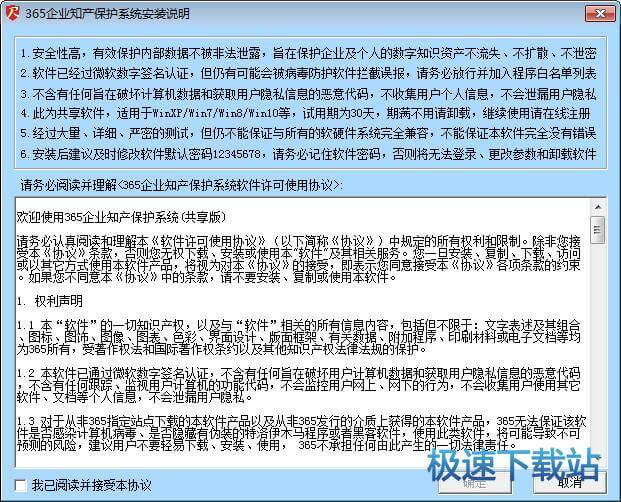
软件特色
1、防泄密功能;
防内又防外,既防内部人员有意或无意泄密,又防外部黑客木马窃密,还防内外人员勾结窃密。采用沙盒技术,在原有系统下创建一个隔离的封闭的安全工作空间——安全桌面,用于涉密工作,而普通桌面用于非密工作。
2双桌面设计。为企业用户特别设计了双桌面,即普通桌面用于非密工作,安全桌面用于涉密工作。上网用普通桌面,安全桌面与外网隔离;在普通桌面里,密盘不可见,在安全桌面里,本地盘不可见。
2.1普通桌面;
。可以不控制普通桌面,也可以根据需要控制普通桌面,如禁止上网外发、禁止U盘拷贝、禁止共享拷贝、禁止光驱刻录、禁止打印泄密等。在保障电脑正常工作的前提下,保护电脑里的文件不外泄。在禁止或只读使用U盘的情况下,为便于管理员拷贝文件,可以认证若干特许U盘能拷贝,而其它U盘一律不能拷贝。
2.2安全桌面;
安全桌面是一个隔离的封闭的桌面,显示与普通桌面无异,但与普通桌面是隔离的,包括存储隔离、通讯隔离、进程隔离、文件隔离、环境隔离、操作隔离。在安全桌面里,本地盘不可见,只有一个密盘;数据只能存密盘,无法以任何方式从密盘出去,除非合法授权。
2.3控制策略选择。您可以根据应用场景的具体需求,选择:
1、只采用普通桌面的控制策略
2、只采用安全桌面的控制策略
3、采用双桌面自由切换的控制策略。
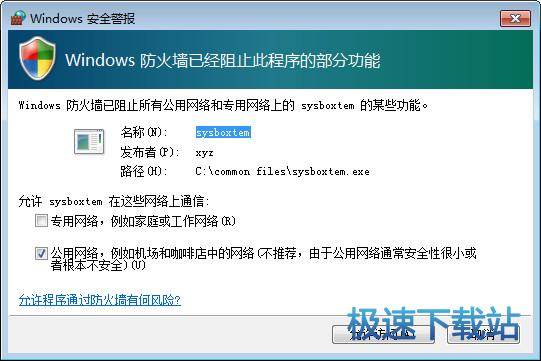
郑重声明
1、本软件绝无恶意收集或窃取用户隐私之后门代码(除了必要的软件注册和升级),并愿为此承担法律后果;
2、本软件绝无广告插件、绝无有害代码、绝无绑定安装其它软件,敬请广大用户举报;
3、本软件已通过微软数字签名认证,但仍有一些杀毒软件误报,若误报敬请放行或及时上报我们;
4、本软件已经过大量用户实际使用检验的成熟产品,IT工匠历经15年的信息安全专业技术沉淀和磨练,精工细作而成。
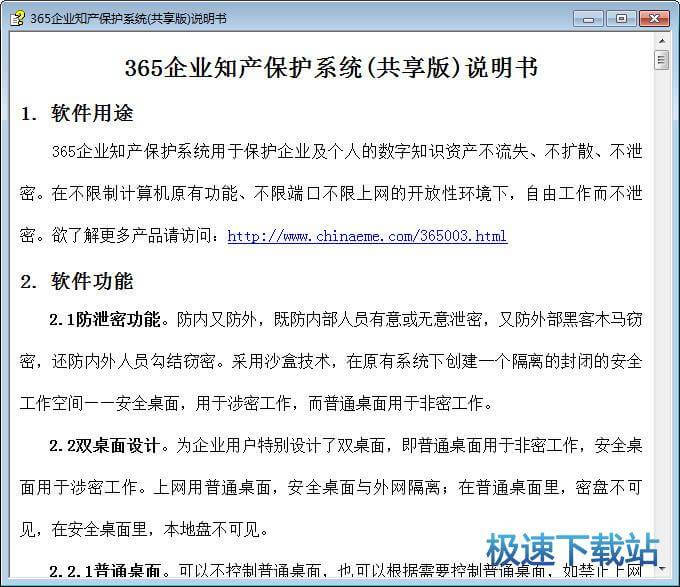
相关搜索:企业
365企业知产保护系统使用教程
4.2登录安全桌面
若要进入安全工作模式,双击运行桌面快捷图标,或按热键[Ctrl+Q],或点屏幕顶端自动隐藏按钮如图7:

切换到安全桌面的登录身份认证窗口,输入密码验证,如图8:

密码验证通过后,在屏幕右下角系统托盘区生成软件小图标如图9:

登录时会自动打开一次密盘,您也可以点菜单里的[打开本机密盘]打开密盘。
4.3登录密码修改
安装完毕后,安全桌面默认密码为12345678,为安全起见建议及时修改。执行菜单[登录密码修改],弹出密码修改窗口如图10:

4.4切换到普通桌面
用鼠标点菜单的[切换到普通桌面],可以从安全桌面切换到普通桌面,您也可以按热键[Ctrl+Q]切换,也可以点屏幕顶部的隐藏的切换按钮如图11:

切换到普通桌面如图12:

4.4修复清理系统
密盘里的文件编辑,不会在本地磁盘上留下临时文件或文件副本,而是自动重定向到密盘的特定位置,您可以定期清理这些临时文件,以节约存储空间;当发生软件运行异常时,请执行一次[修复清理系统]。如图13:

4.5软件在线注册
本软件为共享软件,试用期30天。期满不用请卸载。若需继续使用,请执行菜单[在线注册]。在线支付成功后,即时提供注册码,复制粘贴到注册窗口,点按钮[注册]即可完成,无需等待,方便快捷。
- 共 0 条评论,平均 0 分 我来说两句
- 人气英雄联盟下载官方下载
- 《英雄联盟》(简称LOL)是由美国拳头游戏(Riot Games)开发、中国大陆地区腾讯游戏代理运营的英雄对战MOBA... [立即下载]
- 好评驾考宝典 8.0.9 官方版
- 驾考宝典电脑版全面解读2013驾考新规中科目一、科目三的变化,为学员提供包含章节、顺序、随机练习的多维练... [立即下载]

